Spigot/Bukkit Minecraft Sunucusu Kurulumu İçin Gerekli Yazılımlar
Minecraft sunucusu kurmak, oyun dünyasına adım atmak isteyenler için heyecan verici bir deneyimdir. Bu rehberde, Linux işletim sistemlerinde Spigot/Bukkit Minecraft sunucusunu kurulumunu adım adım anlatacağız. Ayrıca, sunucunuz için uygun portu açma ve domain atama işlemlerini de detaylı bir şekilde ele alacağız.
Java Kurulumu
Spigot/Bukkit sunucusunun çalışabilmesi için Java Runtime Environment (JRE) veya Java Development Kit (JDK) kurulu olmalıdır. En son sürümü kurduğunuzdan emin olun.
sudo apt update
sudo apt install openjdk-17-jre-headlessGerekli Bağımlılıkların Kurulması
Ekran yönetimi ve sunucu işlemlerini kolayca yönetmek için screen aracını kurabilirsiniz.
sudo apt install screenSpigot/Bukkit Sunucu Dosyalarının İndirilmesi ve Kurulumu
BuildTools İndirilmesi
Spigot sunucusunu oluşturmak için BuildTools aracını kullanmanız gerekmektedir.
mkdir ~/minecraft
cd ~/minecraft
wget https://hub.spigotmc.org/jenkins/job/BuildTools/lastSuccessfulBuild/artifact/target/BuildTools.jarBuildTools ile Spigot/Bukkit Oluşturulması
Java ile BuildTools.jar dosyasını çalıştırarak Spigot veya Bukkit dosyalarını oluşturun.
java -jar BuildTools.jar- Bu komut son minecraft versiyonu için BuildTools.jar’ ı yükleyecektir. İstediğiniz versiyonda yüklemek için:
java -jar BuildTools.jar --rev <versiyon>Sunucu Dosyalarının Taşınması
Oluşturulan Spigot/Bukkit jar dosyasını sunucu klasörüne taşıyın.
mv spigot-*.jar bukkit-*.jar ~/minecraftcd ~/minecraftSpigot/Bukkit Minecraft Sunucusunun Başlatılması
EULA’yı Kabul Etme
Spigot/Bukkit sunucusunu ilk defa başlattığınızda, eula.txt dosyası oluşturulacak ve bu dosyadaki eula=false satırını eula=true olarak değiştirmeniz gerekecek.
java -jar spigot-*.jar
nano eula.txt
# eula=false satırını eula=true olarak değiştirin ve kaydedin.Sunucunun Ekran İçinde Başlatılması
screen komutu ile sunucuyu ekran içinde başlatabilir ve yönetebilirsiniz.
screen -S minecraft
java -Xms1G -Xmx1G -jar spigot-*.jar nogui- screen -S minecraft:
screenkomutu, terminalde farklı oturumlar açmanıza olanak tanır. Bu komutla “minecraft” adında bir oturum başlatırsınız, böylece sunucu arka planda çalışabilir. - java -Xms1G -Xmx1G -jar spigot-*.jar nogui:
-Xms1G: JVM’nin başlangıçta kullanacağı minimum RAM miktarını 1GB olarak ayarlar.-Xmx1G: JVM’nin kullanabileceği maksimum RAM miktarını 1GB olarak ayarlar.-jar spigot-*.jar: Spigot sunucusunu çalıştırır.nogui: Sunucuyu grafik arayüz olmadan çalıştırır, bu da sunucunun daha verimli çalışmasını sağlar.
Uygun Portun Açılması
Minecraft sunucusunun varsayılan portu 25565’tir. Bu portun açık olduğundan emin olmalısınız.
UFW Kullanarak Port Açma
sudo ufw allow 25565
sudo ufw enable- sudo ufw allow 25565: UFW (Uncomplicated Firewall) aracını kullanarak 25565 numaralı portu açar.
- sudo ufw enable: UFW’yi etkinleştirir.
İptables Kullanarak Port Açma
sudo iptables -A INPUT -p tcp --dport 25565 -j ACCEPT
sudo iptables -A INPUT -p udp --dport 25565 -j ACCEPT- sudo iptables -A INPUT -p tcp –dport 25565 -j ACCEPT: 25565 numaralı TCP portunu gelen bağlantılar için açar.
- sudo iptables -A INPUT -p udp –dport 25565 -j ACCEPT: 25565 numaralı UDP portunu gelen bağlantılar için açar.
Domain Atama
Domain Yönetim Paneline Giriş
Domain sağlayıcınızın yönetim paneline giriş yaparak DNS ayarlarını bulun.
A Kaydı Oluşturma
Minecraft sunucunuzun IP adresini domaininize yönlendirmek için bir A kaydı oluşturun. Örneğin, mc.example.com adresini sunucu IP adresinize yönlendirin.
Host: mc.example.com
Type: A
Value: Your_Server_IP
TTL: 3600- Host: Alt domain adı (örneğin, mc.example.com).
- Type: Kayıt türü, burada A kaydı.
- Value: Sunucu IP adresiniz.
- TTL: Time to Live, genellikle 3600 saniye (1 saat).
Domainin Çözülmesini Bekleyin
DNS değişiklikleri genellikle 24 saat içinde yayılacaktır. Bu süre zarfında domaininizi sunucu IP adresine yönlendirilmiş olarak görebilirsiniz.
Azure veya AWS Üzerinde Spigot/Bukkit Minecraft Sunucusunda Port Açma Rehberi
Bu makalede, Azure veya AWS üzerinde Spigot/Bukkit Minecraft sunucusu kurarken gerekli portları nasıl açacağınızı adım adım anlatacağız. Bu rehber, sunucunuzu internet üzerinden erişilebilir hale getirmek için gerekli olan port yapılandırmalarını içermektedir.
Azure Üzerinde Minecraft Sunucusu İçin Port Açma
Azure üzerinde Spigot/Bukkit Minecraft sunucusu kurduktan sonra 25565 numaralı portu açmak için aşağıdaki adımları izleyin:
Azure Portal Kullanarak Port Açma
- Azure Portalına Giriş Yapın: Azure Portal adresine gidin ve hesabınıza giriş yapın.
- VM’yi Seçin: Sol menüden “Virtual Machines” seçeneğine tıklayın ve Minecraft sunucusunu barındıran sanal makineyi seçin.
- Networking Sekmesine Gidin: Seçilen VM’nin detay sayfasında “Networking” sekmesine tıklayın.
- Inbound Port Rules: “Add inbound port rule” seçeneğine tıklayın.
- Source: Any
- Source port ranges: *
- Destination: Any
- Destination port ranges: 25565
- Protocol: TCP
- Action: Allow
- Priority: 1000 (veya uygun bir değer)
- Name: MinecraftPortRule
- Kaydedin: Tüm bilgileri girdikten sonra “Add” butonuna tıklayın.
Bu adımları tamamladığınızda, Azure üzerindeki Minecraft sunucunuz 25565 portu üzerinden erişilebilir olacaktır.
AWS Üzerinde Minecraft Sunucusu İçin Port Açma
AWS üzerinde Spigot/Bukkit Minecraft sunucusu kurduktan sonra 25565 numaralı portu açmak için aşağıdaki adımları izleyin:
AWS Management Console Kullanarak Port Açma
- AWS Management Console’a Giriş Yapın: AWS Management Console adresine gidin ve hesabınıza giriş yapın.
- EC2 Dashboard: “EC2” servisini seçin ve EC2 Dashboard’a gidin.
- Security Groups: Sol menüden “Security Groups” seçeneğine tıklayın.
- Security Group Seçin: Minecraft sunucusunun bağlı olduğu güvenlik grubunu seçin.
- Inbound Rules: “Inbound rules” sekmesine tıklayın ve “Edit inbound rules” butonuna tıklayın.
- Kural Ekleme: “Add Rule” butonuna tıklayarak yeni bir kural ekleyin.
- Type: Custom TCP Rule
- Protocol: TCP
- Port Range: 25565
- Source: Anywhere (0.0.0.0/0) veya sadece belirli IP adresleri
- Description: Minecraft Server Port
- Kaydedin: Tüm bilgileri girdikten sonra “Save rules” butonuna tıklayın.
Bu adımları tamamladığınızda, AWS üzerindeki Minecraft sunucunuz 25565 portu üzerinden erişilebilir olacaktır.
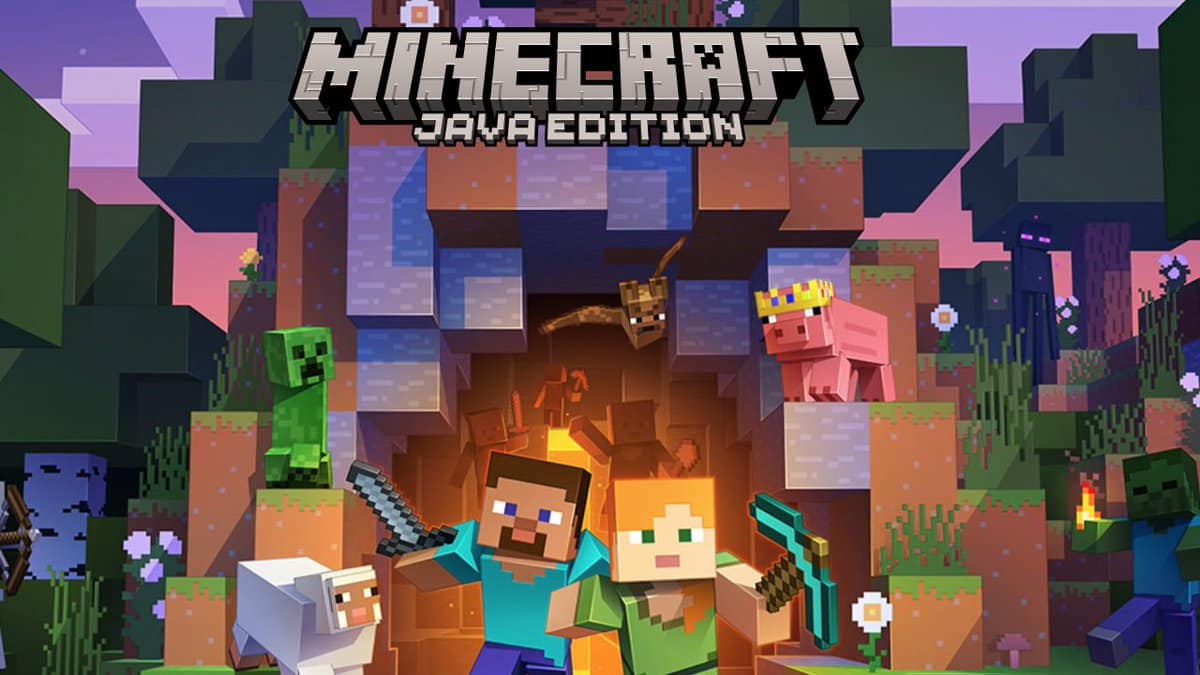
adamSIN reis Çok yardımcı oldun kral <3<3<3<3<
ne demek kardeşim her zaman <3